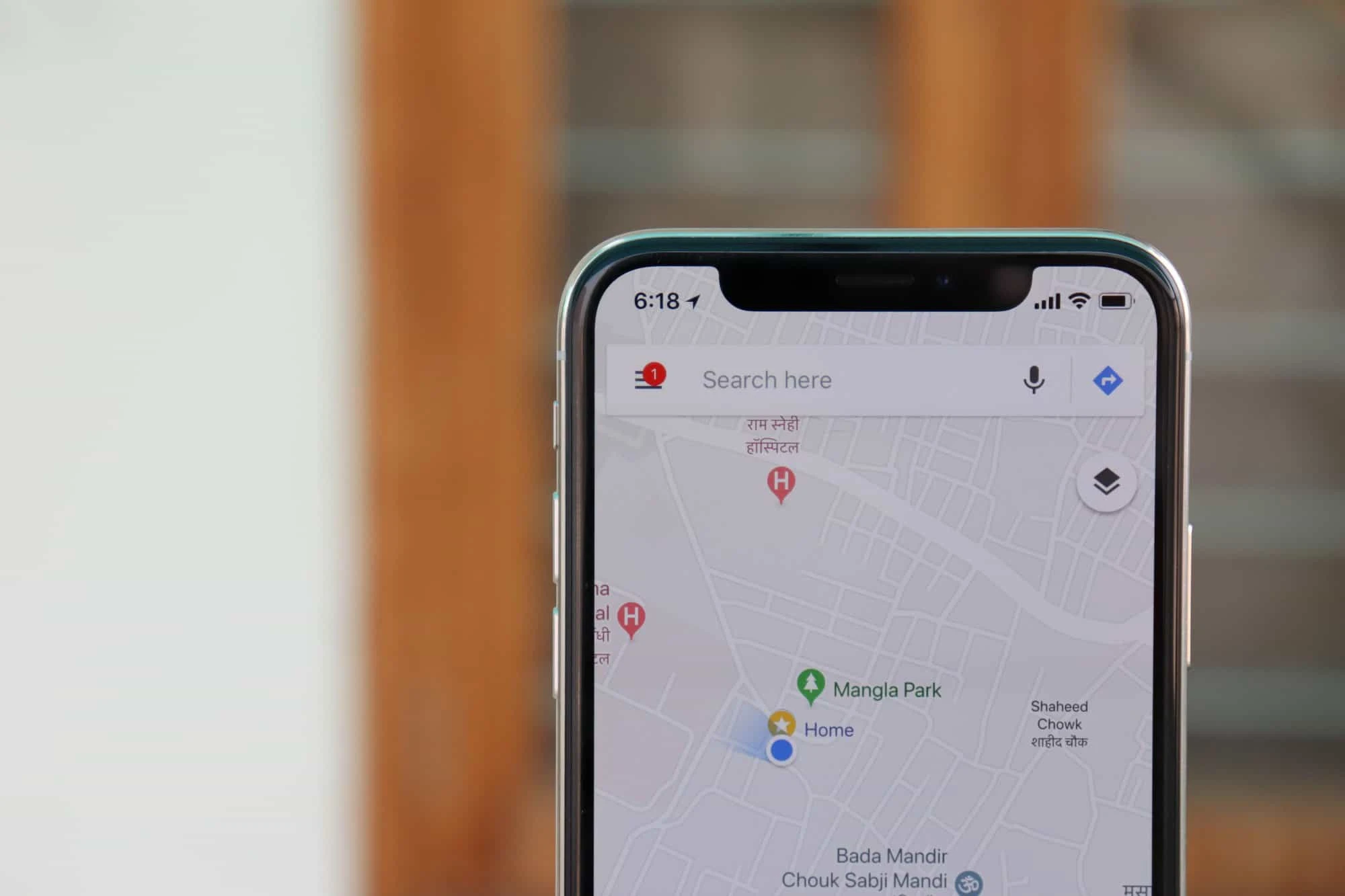فعال کردن تایید هویت دو مرحله ای جیمیل (2 نکته مهم)
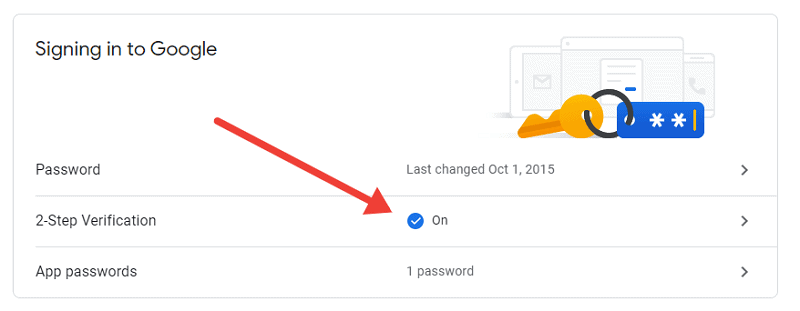
آموزش فعال کردن تایید هویت دو مرحله ای جیمیل
در این مقاله همراه شما هستیم تا به کاربران آیفون بگوییم که چگونه میتوانند قابلیت تأیید مرحله تأیید هویت دومرحلهای جیمیل یا گوگل خود را تحت عنوان Two Step Authentication فعالسازی نمایند. با مطالعه این مقاله میتوانید مناسبترین آموزشها برای این کار را دریافت کنید. با ما همراه باشید تا بتوانید تأیید هویت دومرحلهای جیمیل در آیفون را آموزش ببینید.
برای بالا بردن ضریب امنیت اطلاعات خود در زمان استفاده از اکانت گوگل یا جیمیل میتوانید تأیید هویت دو مرحلهای را بهعنوان یک گزینه مناسب در نظر بگیرید. اهمیت تایید هویت دو مرحله ای زمانی روشن میشود که تلفن همراه شما در دست افراد ناشناس قرار میگیرد. برای اینکه کسی نتواند بهراحتی وارد اکانت گوگل شما بشود و به اطلاعات مهمی مانند اطلاعات تماس، رمزهای عبور سایتهای مختلف و ایمیلهای مهم شما دسترسی پیدا کند این مقاله را مطالعه کنید.
گسترش استفاده از اینترنت و حجم مهم اطلاعاتی که کاربران در فضای اینترنتی ردوبدل میکنند اهمیت استفاده از لایههای امنیتی را چند برابر میکند. شما میتوانید اکانت خود را با تأیید هویت دو مرحلهای در برابر سارقان اینترنتی محافظت کنید و مسیر سوءاستفاده را برای اینگونه کاربران غیرقابل دستیابی کنید. تأیید هویت دومرحلهای به این صورت است که شما پساز وارد کردن رمز عبور اکانت جیمیل خود احتیاج به دریافت کد تأیید دیگری دارید که این کد تأیید از طریق پیامک و یا ارسال ایمیل برای شما ارسال خواهد شد. شما با این کار میتوانید دستیابی به اطلاعات اکانت خود را حتی برای کسی که به رمز عبور شما دست پیدا کردهاست محدود کنید.
هر کاربری که به امنیت اطلاعات خود اهمیت بدهد و بخواهد از اطلاعات ضبط شده در دستگاه خود نهایت محافظت را بکند از رمز عبور دومرحلهای میتواند بهترین استفاده را ببرد. حالا سؤال اصلی ما این است که چگونه در دستگاههای آیفون میتوانید تأیید هویت دومرحلهای یا Two Step Authentication گوگل را فعالسازی کنید؟ برایآنکه بتوانید مرحله به مرحله و بهصورت دقیق این کار را انجام بدهید در ادامه مقاله با ما همراه باشید. میدانید که اگر سوالی داشتید یا اطلاعات دقیقتری احتیاج داشتید میتوانید در هر مرحله از مطالعه این مقاله با کارشناسان ما تماس بگیرید.
گوشی های موبایل به همراه تخفیف های ویژه مبیت را ببینید : قیمت گوشی
نحوه فعال کردن تایید هویت دو مرحله ای جیمیل یا گوگل در آیفون
گوگل احراز هویت دو مرحلهای را تا جاییکه توانسته است برای کاربران ساده کردهاست و شما با پشت سر گذاشتن چند مرحله کاملاً ساده بدون هیچ پیچیدگی میتوانید تأیید هویت دو مرحلهای را در گوشی خود فعالسازی کنید. مراحل زیر را طی کنید:
مطابق عکس با کلیک بر روی این قسمت به صفحه فعال سازی قابلیت تایید هویت دو مرحله ای جیمیل یا گوگل بروید.
سپس گزینه Get Started را انتخاب نمایید.
آدرس ایمیل و رمز عبور اکانت گوگل خود را تایپ کنید. ممکن است که در این مرحله لازم شود که تنها رمز عبور یا پسورد اکانت گوگل شما وارد شود.
گزینه Get Started را انتخاب کنید.
در قسمتی که برای وارد کردن شماره تماس است شماره همراه خود را وارد نمایید. این شماره برای زمانی است که گوگل میخواهد کد تایید 6 رقمی را برای شما پیامک کند. پس شماره ای در دسترس را انتخاب کنید. سپس گزینه ی Text Message را تیک بزنید.
زمانی که روی گزینه Send Code کلیک کنید گوگل کد تایید را برای شما ارسال خواهد کرد. سپس محیطی مطابق عکس زیر بر روی صفحه نمایش آیفون و مرورگر سافاری شما نمایان میشود. اکنون باید کد تایید 6 رقمی که دریافت کرده اید را در این بخش وارد کنید.
بلافاصله پس از دریافت کد باید اقدام به ثبت آن کنید و سپس گزینه ی Verify را انتخاب نمایید.
اکنون دستگاه قابل اعتمادی را برای گوگال معرفی میکنید. شما میتوانید دستگاهی را که با آن اقدام به فعالسازی تایید هویت دو مرحله ای کرده اید را برای این کار انتخاب کنید. برای این کار لازم است گزینه ی Trust this computer را تیک بزنید و پس از آن گزینه ی Nextرا انتخاب کنید.
به عنوان مرحله پایانی و برای تایید نهایی مراحل قبل گزینه ی Confirm را انتخاب کرده و احراز هویت دو مرحله ای برای اکانت خود را ثبت نهایی میکنید.
به این ترتیب شما موفق شدید که تایید هویت دو مرحله ای را برای اکانت گوگل خود فعال کنید. از این پس بعد از وارد کردن رمز عبور اکانت باید کد تاییدی که برای شما پیامک میشود را وارد کنید تا بتوانید به اطلاعات اکانت خود دسترسی پیدا کنید. اگر کد تایید اشتباه وارد شود یا کسی غیر از شما تلاش کند که به اکانت شما سرک بکشد احراز هویت دو مرحله ای مانع اقدام او خواهد شد.
آموزش استفاده از برنامه Google Authenticator
ممکن است تمایل داشته باشید که برای فعالسازی احراز هویت دو مرحله ای از برنامه Google Authenticator کمک بگیرید تا کارتان ساده تر شود. به این منظور ما روش کار با این برنامه را نیز به شما خواهیم گفت. شما با استفاده از این برنامه میتوانید روش های مختلف فعالسازی احراز هویت دو مرحله ای را در اختیار داشته باشید. مراحل زیر را باید طی کنید:
برای دانلود و نصب اپلیکیشن از App Store استفاده کنید تا برنامه Google Authenticator را دانلود و سپس روی دستگاه خود نصب نمایید. البته بد نیست بدانید که این اپ نسخه اندروید هم ارائه داده است.
در مرحله بعد به یک کامپیوتر احتیاج دارید که در آن باید وارد قسمت تنظیمات اکانت گوگل خود بشوید. مطابق عکس این بخش را پیدا کنید و مراحل را ادامه دهید.
برنامه Google Authenticator را در آیفون اجرا کنید.
آیکون “بعلاوه+” را انتخاب کنید.
حالا گزینه Time Based را لمس کنید.
سپس “Scan Barcode” را انتخاب کنید.
اکنون با استفاده از دوربین آیفون بارکد به نمایش درآمده در صفحه کامپیوتر خود را اسکن کنید. و یا گزینه ی Manual Entry را انتخاب کرده و خودتان به صورت دستی اقدام به وارد کردن ایمیل اکانتتان کنید.
بعد از وارد کردن ایمیل با کد تاییدی که دریافت میکنید میتوانید برنامه Google Authenticator را فعالسازی نمایید.
با وارد کردن کد تایید صحیح و انتخاب گزینه ی Verify شما توانسته اید مراحل فعالسازی برنامه را به درستی طی کرده و به پایان برسانید. بعد از طی این مراحل حتما گزینه ی Save را انتخاب کنید.
با طی این مراحل ساده شما موفق شده اید که تایید هویت دومرحله ای اکانت گوگل خود را با استفاده از برنامه ی Google Authenticator فعالسازی کنید. ما مراحل را به صورت ساده و مختصر برای شما مطرح کردیم. اگر احتیاج به دانتن جزئیات بیشتری داشتید حتما از کارشناسان ما کمک بخواهید.
تایید هویت دو مرحله ای و ساخت پسورد اختصاصی برای اپلیکیشنهای مختلف
شما این امکان را دارید که سایر برنامه هایی را که از سرویس گوگل استفاده میکنند به تایید هویت دو مرحله ای اکانت گوگل مجهز کنید. برای انجام این کار نیز مراحلی را به شما میگوییم که میتوانید در ادامه دنبال کنید:
مطابق عکس با کلیک بر روی قسمت مشخص شده به صفحه تنظیمات اکانت گوگل یا جیمیل خود بروید.
در بخش “Signing in” بر روی گزینه 2-Step Verification کلیک کنید.
پس از آن به تب App-specific passwords مراجعه کنید و بر روی گزینه Manage application-specific passwords کلیک نمایید.
اکنون میتوانید تایید هویت دو مرحله ای اکانت گوگل را برای برنامه ی مورد نظر خود فعال کنید. شما این کار را میتوانید با ایجاد یک رمزعبور اختصاصی یا حذف موارد مورد نظر خود از لیست مقابلتان انجام دهید. فراموش نکنید کا کارشناسان ما برای راهنمایی بیشتر در هر مرحله از کار کنار شما خواهند بود.
جمعبندی
در مقاله ای که مطالعه کردید گفتیم که چگونه میتوانید برای بالا بردن امنیت اطلاعات خود در اکانت گوکگلتان از امکان تایید هویت دو مرحله ای استفاده کنید. شما برای اکانتی که در لپ تاپ یا کامپیوتر یا دیگر دستگاه های خود دارید نیز میتوانید مراحل مشابه مراحل ذکر شده در این مقاله را طی کنید تا همه اکانتهای فعال خود را مجهز به رمز عبور دو مرحله ای کنید. کارشناسان سایت ما همواره آماده هستند که به سوالات شما در زمینه مقاله های آموزشی پاسخ بدهند.
فروشگاه اینترنتی مبیت
خرید گوشی و لوازم جانبی موبایل از سایت مبیت میتواند بهترین انتخاب و تصمیم باشد؛ چراکه مبیت برای همه محصولات خود هولوگرام و برچسب مخصوص در نظر میگیرد و آنها را با گارانتی معتبر و طولانی مدت عرضه میکند؛ از این رو خیال شما را بابت اصالت کالا راحت میکند و محصولاتی با کیفیت را در اختیار شما قرار میدهد. بنابراین شما میتوانید با خرید گوشی موبایل از سایت مبیت تجربه لذت بخشی را برای خود به ارمغان بیاورید و با هیچ گونه مشکلی در فرایند خرید مواجه نشوید.
پیشنهادات ویژه مبیت
لیست قیمت گوشی شیائومی، مقایسه مشخصات موبایل های سری Mi، پوکو و ردمی، سوالات، بررسی، عکس، نظرات و آنچه برای خرید گوشی Xiaomi نیاز دارید.
لیست قیمت گوشی سامسونگ ، مشخصات موبایل های سری A، M، S و نوت، سوال ها، بررسی، عکس، نظرات و آنچه برای خرید گوشی Samsung نیاز دارید.
لیست قیمت گوشی آیفون ، مشخصات موبایل های سری iphone 11, 12, 13 و pro ، سوال ها، بررسی، عکس، نظرات و آنچه برای خرید گوشی iphone نیاز دارید.
لیست قیمت گوشی نوکیا Nokia با طرح ها و مدل های مختلف به همراه بررسی، عکس، نظرات و آنچه برای خرید گوشی Nokia نیاز دارید.
خرید لوازم جانبی گوشی موبایل | گلس و محافظ صفحه نمایش، قاب، کیف و کاور هوشمند، هندزفری، هدفون و هدست، شارژر، کابل، کارت حافظه و هدست واقعیت مجازی.
خرید اینترنتی هندزفری، هدفون و هدست بی سیم و سیمی با گارانتی اصالت کالا و سلامت فیزیکی به همراه قیمت روز و مشخصات انواع هدفون بلوتوثی.
خرید پاوربانک و شارژر همراه ریمکس Remax، شیائومی Xiaomi، انرجایزر Energizer، تسکو TSCO، انکر Anker، باسئوس Baseus، وریتی Verity، روموس …
خرید گلس گوشی ،انواع بهترین محافظ صفحه نمایش گوشی، سرامیکی، فول چسب و محافظ لنز دوربین و غیره برای تمام برندهای موبایل موجود در بازار.